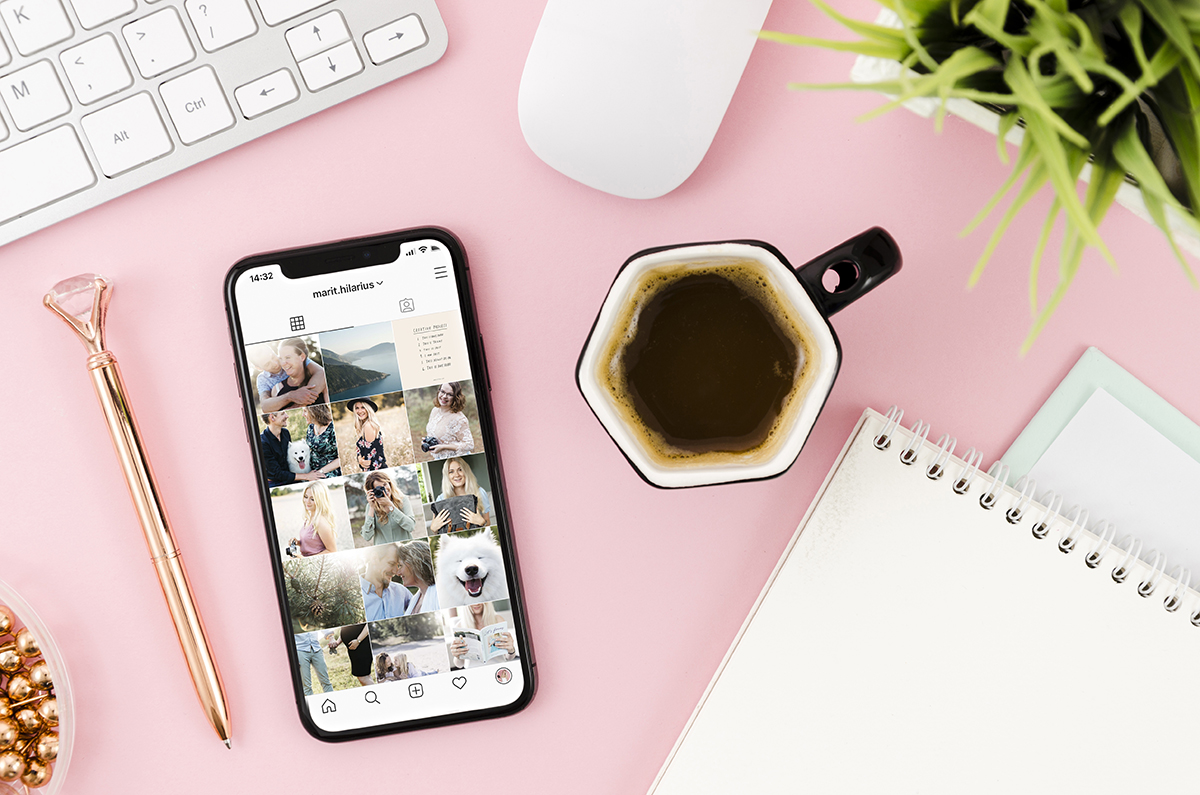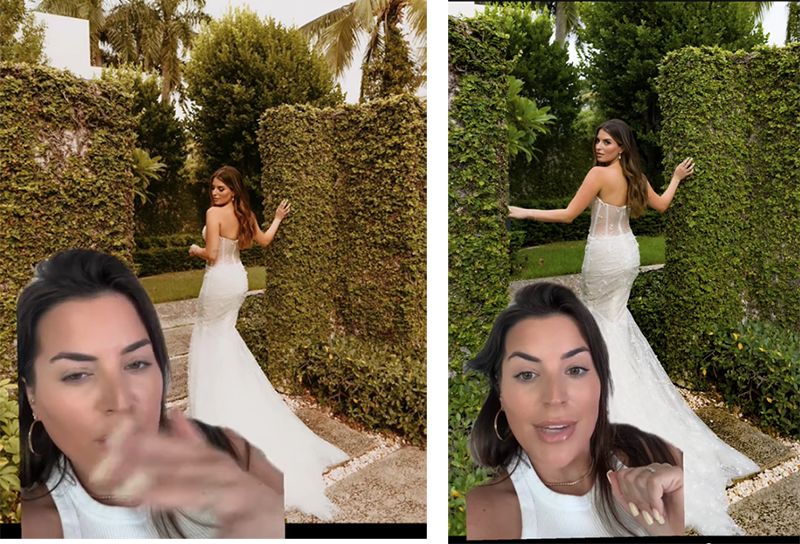Werken met presets is zó heerlijk, als je eenmaal gewend bent presets te gebruiken in Lightroom wil je nooit meer anders. Lightroom heeft ook een gratis mobiele app, Lightroom Mobile. Ook hier kun je met presets werken! Het importeren werkt wel net even anders.
De gratis Light & Airy preset
Heb je nog nooit met presets gewerkt? Dan kun je een gratis preset uitproberen! Download de light & airy preset om te kijken of werken met presets iets voor jou is. De preset geeft een frisse, lichte sfeer aan je foto’s.
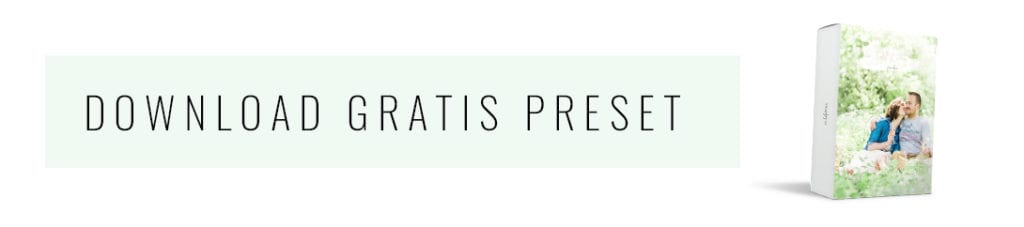
In onderstaande video laat ik je stap voor stap zien hoe je de presets kunt importeren.
Stap 1: Zorg dat de presets op je mobiel komen te staan.
Je kunt ze vanaf je computer airdroppen naar je telefoon, je kunt ze naar je e-mail sturen, etc. Je kunt ze ook direct met je telefoon in de shop kopen.
Stap 2: Unzip de presets als dat nodig is
Daar kun je een gratis unzip app voor gebruiken. Ik gebruik iZip.
Stap 3: Open iedere .dng file in Lightroom
Hoe dit precies werkt verschilt per app. Met iZip klik je op het bestand en kun je kiezen voor ‘openen in..’ Lightroom.
Stap 4: Maak een album
Maak in de Lightroom app een nieuw album met de naam van het preset pakket.
Stap 5: Voeg de foto’s toe aan het album
Voeg alle .dng files/foto’s van de presets toe aan de map die je zojuist hebt gemaakt.
Stap 6: Sla elke preset op als voorinstelling.
Dat doe je door de foto te openen, rechts boven op de 3 bolletjes te klikken en ‘voorinstelling maken. Hier kun je de voorinstelling dezelfde naam geven als op de foto staat.
Bij ‘groep voorinstellingen’ maak je nu een nieuwe groep met de naam van het preset pakket.
Stap 7: Doe dit voor elke preset
Ga door tot je elke preset uit het mapje geïmporteerd hebt.
Stap 8: Gebruik je presets
Om je presets nu te gebruiken open je een willekeurige foto, scroll je onder in de balk naar rechts, tot je ‘voorinstellingen’ ziet. Vervolgens kies je bij ‘Kleur’ voor de groep presets die je zojuist hebt aangemaakt. Nu kun je de preset toepassen!
Stap 9: Pas de bewerking aan naar wens of sla je foto direct op.
Dat is hoe je mobiele presets kunt importeren en gebruiken in Lightroom! Het importeren werkt net iets lastiger dan op de computer, maar het gebruiken van de presets werkt precies even makkelijk. Geloof mij, als je dit eenmaal gewend bent wil je nooit meer zonder!